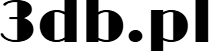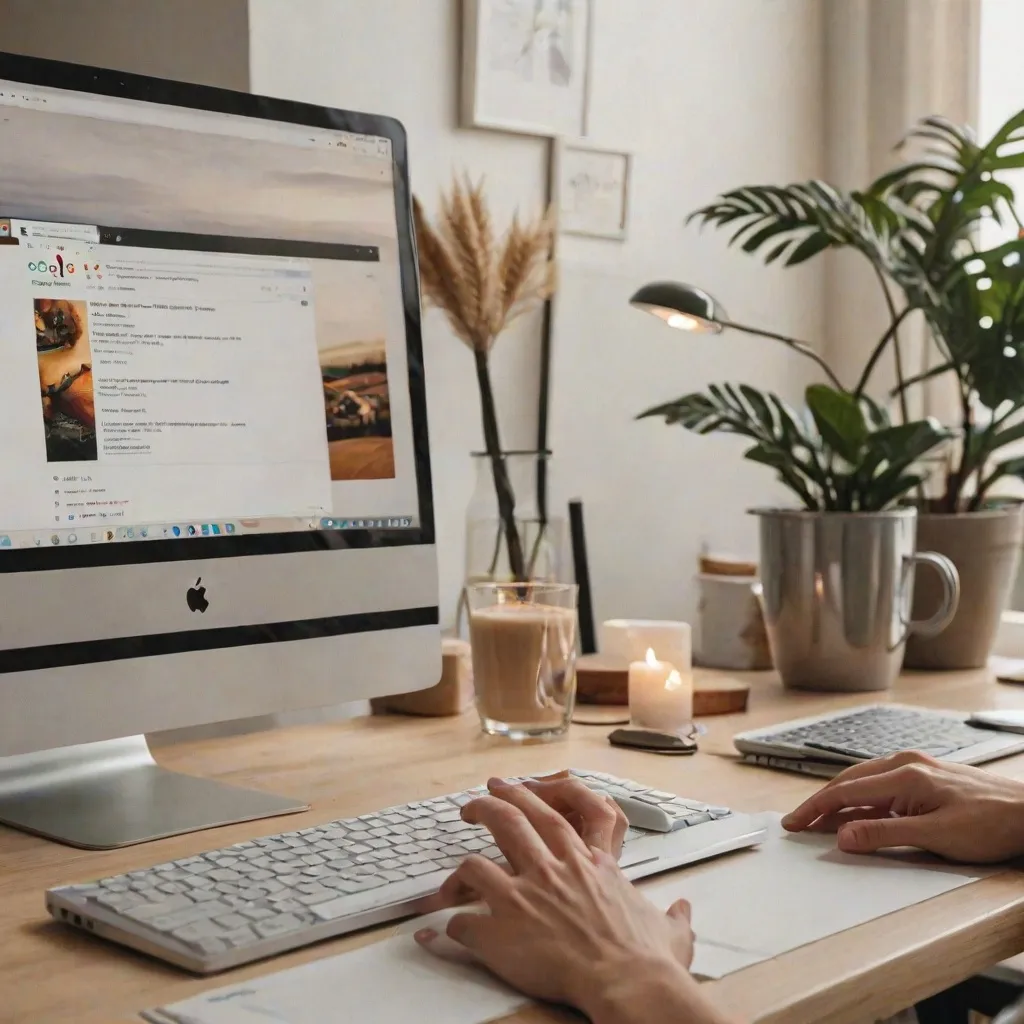Przeglądarka Google Chrome jest dziś jednym z najpopularniejszych narzędzi do przeglądania internetu. Jej funkcjonalność i intuicyjny interfejs przyciągają miliony użytkowników na całym świecie. Jedną z kluczowych funkcji, która może znacząco wpływać na komfort korzystania z tej przeglądarki, jest możliwość dostosowania strony startowej. W artykule tym omówimy, jak w prosty sposób ustawić stronę startową w Chrome, jakie są różnice między stroną startową a stroną główną i jak dodać kilka stron startowych. Na koniec przyjrzymy się, co zrobić, gdy zmiany strony startowej są niepożądane.
Jakie są różnice między stroną startową a stroną główną?
Wielu użytkowników przeglądarki Chrome często myli pojęcia strony startowej i strony głównej, co może prowadzić do pewnych nieporozumień. Strona startowa to ta, która automatycznie otwiera się po uruchomieniu przeglądarki. Z kolei strona główna to ta, którą użytkownik widzi po kliknięciu przycisku z ikoną domku. Te dwie funkcje są od siebie niezależne, co daje użytkownikowi większą elastyczność. Można na przykład ustawić stronę główną jako ulubioną witrynę, a stronę startową jako stronę z najnowszymi wiadomościami. Dzięki temu użytkownik ma szybki dostęp do różnych zasobów internetowych w zależności od swoich potrzeb.
Wiedza o tych różnicach pozwala na bardziej efektywne wykorzystanie możliwości przeglądarki. Użytkownik może zatem dostosować swoje ustawienia w sposób, który najlepiej odpowiada jego codziennym nawykom. Dla osób, które często korzystają z różnych serwisów, takie rozróżnienie jest bardzo przydatne. Daje to także możliwość szybkiego przestawienia się na zupełnie inne funkcje, gdy tylko jest to potrzebne. Dostosowanie tych ustawień wymaga jedynie kilku prostych kroków, które omówimy w dalszej części artykułu.
Jak ustawić stronę startową w przeglądarce Chrome?
Ustawienie strony startowej w Google Chrome to proces prosty, ale niezwykle użyteczny. Aby to zrobić, najpierw otwórz przeglądarkę i kliknij ikonę „Więcej” w prawym górnym rogu. Następnie wybierz opcję „Ustawienia”, co przeniesie Cię do sekcji zarządzania konfiguracją przeglądarki. W menu po lewej stronie wybierz „Po uruchomieniu”, co pozwoli Ci na dostosowanie tego, co zobaczysz po uruchomieniu Chrome. Możesz tu wybrać opcję „Otwórz konkretną stronę lub zestaw stron”. Aby dodać nową stronę, kliknij „Dodaj nową stronę”, wpisz adres URL, a następnie kliknij „Dodaj”.
Proces ten jest intuicyjny i nie wymaga zaawansowanej wiedzy technicznej. Każdy użytkownik, niezależnie od poziomu zaawansowania, może z łatwością dostosować ustawienia do swoich potrzeb. Jeśli chcesz, by po uruchomieniu przeglądarki wyświetlały się różne strony, możesz to z łatwością zrobić, dodając kolejne adresy URL. Każda z dodanych stron zostanie otwarta w nowej karcie, co jest bardzo wygodne dla osób, które korzystają z różnych serwisów internetowych. Takie dostosowanie pozwala na szybszy dostęp do najczęściej używanych stron.
Jak dodać kilka stron startowych w Chrome?
Dla użytkowników, którzy chcą maksymalnie wykorzystać możliwości Chrome, dodanie kilku stron startowych może być niezwykle użyteczne. Aby to zrobić, wystarczy wykonać te same kroki, które zostały opisane powyżej. Po wyborze opcji „Otwórz konkretną stronę lub zestaw stron” można dodać więcej niż jeden adres URL. Każdy wpisany adres zostanie zapisany w liście stron startowych. Po ponownym uruchomieniu przeglądarki wszystkie te strony otworzą się automatycznie w osobnych kartach. To rozwiązanie jest szczególnie przydatne dla osób, które codziennie odwiedzają te same serwisy.
Dzięki tej funkcji można zorganizować swoją pracę lub codzienne przeglądanie internetu w bardziej zorganizowany sposób. Pozwala to na szybsze rozpoczęcie pracy lub rozrywki, oszczędzając czas potrzebny na ręczne wpisywanie adresów. Możliwość dodania wielu stron startowych daje użytkownikowi pełną kontrolę nad tym, co pojawia się w jego przeglądarce. Warto jednak pamiętać, że zbyt duża liczba otwartych kart może wpłynąć na wydajność przeglądarki i samego komputera, dlatego warto dodać tylko te strony, które są naprawdę potrzebne.
Co zrobić, gdy zmiany strony startowej są niepożądane?
Czasami może się zdarzyć, że zmiany w ustawieniach strony startowej nastąpią bez naszej wiedzy. Najczęściej jest to wynikiem działania niechcianego oprogramowania, które modyfikuje ustawienia przeglądarki. Jeśli zauważysz, że strona startowa zmieniła się bez Twojej zgody, warto przeprowadzić skanowanie systemu w poszukiwaniu złośliwego oprogramowania. W tym celu możesz użyć zaufanego programu antywirusowego, który pomoże wykryć i usunąć wszelkie zagrożenia. Po usunięciu oprogramowania warto ponownie ustawić stronę startową według własnych preferencji.
Innym krokiem, który warto podjąć, jest sprawdzenie rozszerzeń zainstalowanych w przeglądarce. Niektóre z nich mogą mieć uprawnienia do modyfikacji ustawień, co również może prowadzić do niepożądanych zmian. Warto przejrzeć listę zainstalowanych rozszerzeń i usunąć te, które wydają się podejrzane lub których nie pamiętasz, że instalowałeś. Regularna kontrola ustawień i zainstalowanych aplikacji to dobry sposób na zapewnienie bezpieczeństwa i stabilności działania przeglądarki Chrome.
Podsumowując, ustawienie strony startowej w Google Chrome to prosty proces, który może znacznie ułatwić codzienne korzystanie z internetu. Niezależnie od tego, czy chcesz ustawić jedną stronę, czy też zestaw stron, Chrome oferuje elastyczne opcje dostosowania. Pamiętaj, aby regularnie sprawdzać swoje ustawienia i usuwać niepożądane oprogramowanie, aby zapewnić sobie bezpieczne i komfortowe korzystanie z przeglądarki. Dzięki tym prostym krokom możesz w pełni wykorzystać możliwości, jakie oferuje Google Chrome.
Co warto zapamietać?:
- Google Chrome jest jedną z najpopularniejszych przeglądarek internetowych na świecie.
- Strona startowa różni się od strony głównej – można ustawić różne strony do otwarcia po uruchomieniu przeglądarki.
- Można łatwo ustawić stronę startową w Chrome, dodając adres URL w ustawieniach przeglądarki.
- Można dodać kilka stron startowych, co ułatwia dostęp do najczęściej odwiedzanych serwisów.
- Jeśli zmiany strony startowej są niepożądane, warto przeskanować system i sprawdzić zainstalowane rozszerzenia w przeglądarce.